Het printerstuurprogramma installeren voor afdrukken via de WSD-poort
Om ia de WSD-poort te kunnen afdrukken, installeert u het printerstuurprogramma via het "Netwerk" of "Apparaten en printers" van het Configuratiescherm.
Het stuurprogramma onder Windows 8.1/10 of Windows Server 2012/2012 R2/2016 installeren
![]() Bereid het installatieprogramma van het printerstuurprogramma voor.
Bereid het installatieprogramma van het printerstuurprogramma voor.
Plaats de cd-rom in de computer of pak het gedownloade stuurprogramma uit. Sluit het installatieprogramma af indien automatische reproductie begint.
![]() Open het scherm "Apparaten en printers".
Open het scherm "Apparaten en printers".
Windows 10 (versie 1703 of later)
Klik in het menu [Start] op [Windows-systeem]
 [Configuratiescherm].
[Configuratiescherm].Klik op [Apparaten en printers weergeven].
Windows 10 (ouder dan versie 1703), Windows Server 2016
Klik met de rechtermuisknop op [Start] en klik dan op [Configuratiescherm].
Klik op [Apparaten en printers weergeven].
Windows 8.1, Windows Server 2012/2012 R2
In de pictogrambalk klikt u op [Instellen]
 [Configuratiescherm].
[Configuratiescherm].Klik op [Apparaten en printers weergeven].
![]() Selecteer een printer en klik vervolgens op [Eigenschappen van Afdrukserver].
Selecteer een printer en klik vervolgens op [Eigenschappen van Afdrukserver].
![]() Klik [Toevoegen...] op het tabblad [Stuurprogramma's].
Klik [Toevoegen...] op het tabblad [Stuurprogramma's].
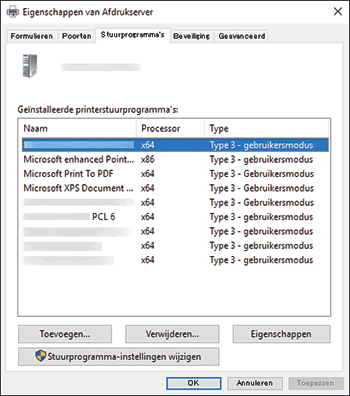
![]() Klik op [Volgende] in het venster "Wizard Printerstuurprogramma toevoegen".
Klik op [Volgende] in het venster "Wizard Printerstuurprogramma toevoegen".
![]() Vink het selectievakje van de processor (CPU) van uw computer aan en klik vervolgens op [Volgende].
Vink het selectievakje van de processor (CPU) van uw computer aan en klik vervolgens op [Volgende].
![]() Klik op [Schijf...].
Klik op [Schijf...].  [Bladeren...] om het stuurprogramma op te geven (INF-bestand) en klik vervolgens op [OK].
[Bladeren...] om het stuurprogramma op te geven (INF-bestand) en klik vervolgens op [OK].
Indien het cd-romstation D:\ is, wordt het bestand in de volgende map opgeslagen:
Stuurprogramma
OS
Map
PCL 6
32-bits stuurprogramma
D:\X86\DRIVERS\PCL6\X86\MUI\DISK1
64-bits stuurprogramma
D:\X64\DRIVERS\PCL6\X64\MUI\DISK1
PostScript 3
32-bits stuurprogramma
D:\X86\DRIVERS\PS\X86\MUI\DISK1
64-bits stuurprogramma
D:\X64\DRIVERS\PS\X64\MUI\DISK1
Het gedownloade bestand wordt opgeslagen in de map "DISK1".
![]() Selecteer het apparaat dat u wilt gebruiken en klik vervolgens op [Volgende].
Selecteer het apparaat dat u wilt gebruiken en klik vervolgens op [Volgende].
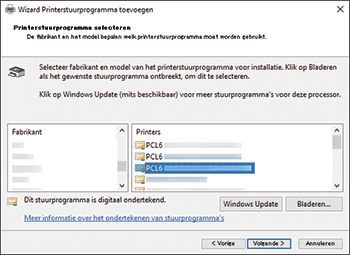
![]() Klik op [Voltooien]
Klik op [Voltooien]  [Afsluiten].
[Afsluiten].
![]() Klik op [Een printer toevoegen] in het scherm "Apparaten en printers".
Klik op [Een printer toevoegen] in het scherm "Apparaten en printers".
![]() Klik op [De printer die ik wil staat niet in de lijst].
Klik op [De printer die ik wil staat niet in de lijst].
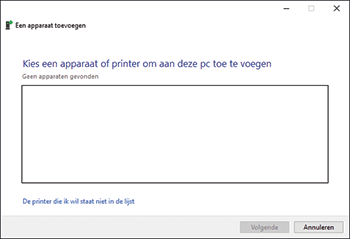
![]() Klik op [Een Bluetooth-, draadloze of in het netwerk detecteerbare printer toevoegen] en klik op [Volgende].
Klik op [Een Bluetooth-, draadloze of in het netwerk detecteerbare printer toevoegen] en klik op [Volgende].
![]() Selecteer het apparaat dat u wilt gebruiken en klik vervolgens op [Volgende].
Selecteer het apparaat dat u wilt gebruiken en klik vervolgens op [Volgende].
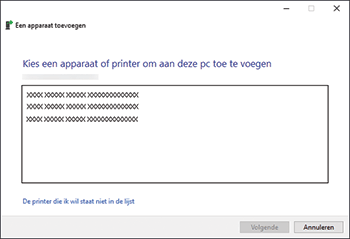
![]() Om de printernaam te wijzigen die op het scherm wordt weergegeven, voert u de printernaam in en klikt u vervolgens op [Volgende].
Om de printernaam te wijzigen die op het scherm wordt weergegeven, voert u de printernaam in en klikt u vervolgens op [Volgende].
![]() Om een printer als een gedeelde printer te gebruiken, geeft u de instellingen voor de gedeelde printer op en klikt u vervolgens op [Volgende]
Om een printer als een gedeelde printer te gebruiken, geeft u de instellingen voor de gedeelde printer op en klikt u vervolgens op [Volgende]  [Voltooien].
[Voltooien].
Het stuurprogramma onder Windows 7 of Windows Server 2008 R2 installeren
![]() Klik in het menu [Start] op [Computer].
Klik in het menu [Start] op [Computer].
![]() Klik op [Netwerk].
Klik op [Netwerk].
Het zoeken naar het apparaat wordt gestart.
![]() Klik met de rechtermuisknop op het apparaat en klik op [Installeren].
Klik met de rechtermuisknop op het apparaat en klik op [Installeren].
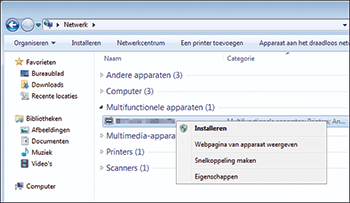
Indien de tekst "De software voor het apparaatstuurprogramma is niet juist geïnstalleerd" wordt getoond, sluit u deze tekst en gaat u verder met stap 4.
![]() Klik in het menu [Start] op [Apparaten en printers].
Klik in het menu [Start] op [Apparaten en printers].
![]() Klik op [Een printer toevoegen].
Klik op [Een printer toevoegen].
![]() Klik op [Een lokale printer toevoegen].
Klik op [Een lokale printer toevoegen].
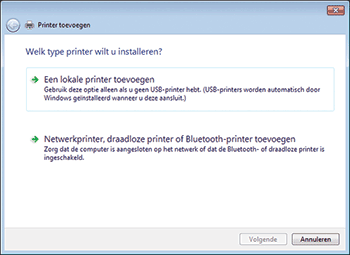
![]() Selecteer de WSD-poort in "Bestaande poort gebruiken:" en klik vervolgens op [Volgende].
Selecteer de WSD-poort in "Bestaande poort gebruiken:" en klik vervolgens op [Volgende].
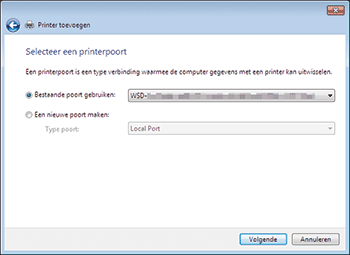
![]() Klik op [Schijf...].
Klik op [Schijf...].  [Bladeren...] om het stuurprogramma op te geven (INF-bestand) en klik vervolgens op [OK].
[Bladeren...] om het stuurprogramma op te geven (INF-bestand) en klik vervolgens op [OK].
Indien het cd-romstation D:\ is, wordt het bestand in de volgende map opgeslagen:
Stuurprogramma
OS
Map
PCL 6
32-bits stuurprogramma
D:\X86\DRIVERS\PCL6\X86\MUI\DISK1
64-bits stuurprogramma
D:\X64\DRIVERS\PCL6\X64\MUI\DISK1
PostScript 3
32-bits stuurprogramma
D:\X86\DRIVERS\PS\X86\MUI\DISK1
64-bits stuurprogramma
D:\X64\DRIVERS\PS\X64\MUI\DISK1
Het gedownloade bestand wordt opgeslagen in de map "DISK1".
![]() Selecteer het apparaat dat u wilt gebruiken en klik vervolgens op [Volgende].
Selecteer het apparaat dat u wilt gebruiken en klik vervolgens op [Volgende].
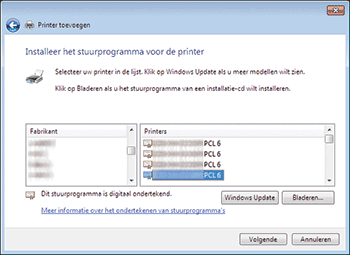
Volg de instructies op het scherm om de installatie voort te zetten.
![]() Zodra de installatie klaar is, sluit u alle vensters.
Zodra de installatie klaar is, sluit u alle vensters.
Het stuurprogramma onder Windows Server 2008 installeren
![]() Klik op [Netwerk] in het menu Start.
Klik op [Netwerk] in het menu Start.
Het zoeken naar het apparaat wordt gestart.
![]() Klik met de rechtermuisknop op het apparaat en klik op [Installeren].
Klik met de rechtermuisknop op het apparaat en klik op [Installeren].
![]() Klik op [Stuurprogramma's zoeken en installeren (aanbevolen)].
Klik op [Stuurprogramma's zoeken en installeren (aanbevolen)].
Indien [Niet online zoeken] wordt weergegeven, klikt u op het scherm en gaat u verder met stap 4.
![]() Klik op [Op mijn computer naar stuurprogramma's zoeken (geavanceerd)].
Klik op [Op mijn computer naar stuurprogramma's zoeken (geavanceerd)].
![]() Klik [Bladeren...] om het stuurprogramma (INF-bestand) op te geven en klik op [Volgende].
Klik [Bladeren...] om het stuurprogramma (INF-bestand) op te geven en klik op [Volgende].
Indien het cd-romstation D:\ is, wordt het bestand in de volgende map opgeslagen:
Stuurprogramma
OS
Map
PCL 6
32-bits stuurprogramma
D:\X86\DRIVERS\PCL6\X86\MUI\DISK1
64-bits stuurprogramma
D:\X64\DRIVERS\PCL6\X64\MUI\DISK1
PostScript 3
32-bits stuurprogramma
D:\X86\DRIVERS\PS\X86\MUI\DISK1
64-bits stuurprogramma
D:\X64\DRIVERS\PS\X64\MUI\DISK1
Het gedownloade bestand wordt opgeslagen in de map "DISK1".
![]() Zodra de installatie klaar is, sluit u alle vensters.
Zodra de installatie klaar is, sluit u alle vensters.
